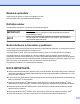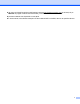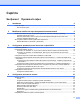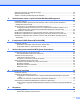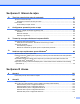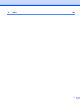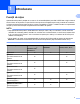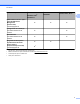Ghidul utilizatorului de reţea Server de imprimare multifuncţional Ethernet integrat multiprotocol şi server de imprimare multifuncţional Ethernet fără fir Ghidul utilizatorului de reţea conţine informaţii utile despre setările reţelei fără fir sau prin cablu, setările de securitate şi cele utilizate pentru trimiterea mesajelor fax prin Internet (pentru modelele MFC) folosind aparatul Brother. De asemenea, puteţi găsi informaţii despre protocoalele suportate şi sfaturi detaliate pentru depanare.
Modelele aplicabile Acest manual de utilizare se referă la următoarele modele. DCP-J4110DW, MFC-J4410DW/J4510DW/J4610DW Definiţia notelor În acest manual de utilizare, sunt folosite următoarele pictograme: IMPORTANT NOTĂ IMPORTANT indică o situaţie potenţial periculoasă care, dacă nu este evitată, poate avea ca efect daune aduse proprietăţii sau pierderea funcţionalităţii produsului.
Vă rugăm să vizitaţi Centrul de soluţii Brother la adresa http://solutions.brother.com/ şi să faceţi clic pe Manuale din pagina modelului dumneavoastră, pentru a descărca celelalte manuale. Nu toate modelele sunt disponibile în toate ţările. În acest manual, sunt utilizate mesajele LCD ale modelului MFC-J4510DW, dacă nu se specifică altceva.
Cuprins Secţiunea I 1 Operarea în reţea Introducere 2 Funcţii de reţea ........................................................................................................................................ 2 Alte funcţii ale reţelei .........................................................................................................................
Imprimarea raportului de configurare a reţelei ....................................................................................... 42 Tipărirea raportului WLAN ..................................................................................................................... 43 Tabelul cu funcţiile şi setările implicite din fabricaţie .............................................................................
Secţiunea II Glosar de reţea 10 Tipuri de conexiuni de reţea şi protocoale 87 Tipuri de conexiuni de reţea .................................................................................................................. 87 Exemplu de conexiune de reţea prin cablu ..................................................................................... 87 Protocoalele ...........................................................................................................................................
C Index 106 vi
Secţiunea I Operarea în reţea Introducere Modificarea setărilor de reţea ale aparatului dumneavoastră Configurarea aparatului pentru lucrul într-o reţea fără fir Configurarea panoului de control Administrarea online a reţelei folosind Web Based Management Funcţionarea LDAP (Pentru MFC-J4510DW) Internet fax (pentru modelele MFC) (poate fi descărcat) Funcţiile de securitate Depanarea 2 5 9 33 49 61 63 75 78
1 Introducere 1 Funcţii de reţea Aparatul Brother poate fi partajat într-o reţea cu fir 10/100 MB (Mbit/s) sau fără fir IEEE 802.11b/g/n folosind serverul intern de imprimare în reţea. Serverul de imprimare acceptă diverse funcţii şi metode de conectare, în funcţie de sistemul de operare folosit într-o reţea compatibilă cu TCP/IP. În tabelul următor sunt prezentate funcţiile şi conexiunile de reţea acceptate de fiecare sistem de operare.
Introducere Sisteme de operare Windows® XP Windows Vista® Windows Server® 2003/2008 Mac OS X v10.5.8, 10.6.x, 10.7.x 1 Windows® 7 Administrarea online a reţelei folosind Web Based Management (browser web) r r r Consultaţi pagina 49. Configurarea de la distanţă 3 uu Ghidul utilizatorului de software. r r r r Status Monitor uu Ghidul utilizatorului de software. Programul asistent pentru implementarea driverelor Vertical Pairing (Împerecherea pe verticală) r r r4 Consultaţi pagina 98.
Introducere Alte funcţii ale reţelei 1 LDAP (Pentru MFC-J4510DW) Protocolul LDAP vă permite să căutaţi informaţii precum numere de fax şi adrese de e-mail de pe serverul dvs. (Consultaţi Funcţionarea LDAP (Pentru MFC-J4510DW) uu pagina 61.) Internet fax (pentru modelele MFC) (poate fi descărcat) Internet fax (IFAX) permite trimiterea şi primirea documentelor fax utilizând reţeaua Internet ca metodă de transport. (Consultaţi Internet fax (pentru modelele MFC) (poate fi descărcat) uu pagina 63.
2 Modificarea setărilor de reţea ale aparatului dumneavoastră Modificarea setărilor de reţea ale aparatului (adresă IP, mască de subreţea şi gateway) 2 Folosirea panoului de control Puteţi configura aparatul pentru funcţionarea în reţea folosind setările Reţea de pe panoul de control. (Consultaţi Configurarea panoului de control uu pagina 33.
Modificarea setărilor de reţea ale aparatului dumneavoastră Definirea adresei IP, a măştii de subreţea şi a gateway-ului folosind BRAdmin Light NOTĂ • Puteţi descărca cea mai recentă versiune a utilitarului BRAdmin Light de la adresa http://solutions.brother.com/. • Dacă aveţi nevoie de opţiuni mai avansate de administrare a imprimantei, utilizaţi cea mai recentă versiune a utilitarului BRAdmin Professional 3, care poate fi descărcată de la adresa http://solutions.brother.com/.
Modificarea setărilor de reţea ale aparatului dumneavoastră NOTĂ • Dacă serverul de imprimare este setat la valorile implicite (dacă nu utilizaţi un server DHCP/BOOTP/ RARP), dispozitivul va apărea ca Neconfigurat (Unconfigured) pe ecranul utilitarului BRAdmin Light. • Puteţi găsi numele de nod şi adresa MAC/adresa Ethernet tipărind raportul de configurare a reţelei. (Consultaţi Imprimarea raportului de configurare a reţelei uu pagina 42.) Puteţi afla numele de nod şi adresa MAC pentru aparatul dvs.
Modificarea setărilor de reţea ale aparatului dumneavoastră Alte programe utilitare folosite la gestionarea imprimantei Aparatul dvs. Brother are următorul program utilitar de gestionare pentru schimbarea setărilor reţelei. Utilitarul BRAdmin Professional 3 (Windows®) 2 BRAdmin Professional 3 este un utilitar care oferă opţiuni avansate de administrare a dispozitivelor Brother conectate în reţea.
3 Configurarea aparatului pentru lucrul întro reţea fără fir Prezentare generală Pentru a conecta aparatul la reţeaua dumneavoastră fără fir, trebuie să urmaţi paşii din Ghidul de instalare şi configurare rapidă. Metoda de configurare a reţelei fără fir folosind programul de instalare de pe discul CD-ROM şi un cablu USB este cea mai uşoară. Pentru alte metode de configurare fără fir, vă rugăm să citiţi acest capitol pentru a afla mai multe detalii despre configurarea setărilor reţelei fără fir.
Configurarea aparatului pentru lucrul într-o reţea fără fir Confirmarea mediului de reţea Conectat la un calculator cu un punct de acces/ruter WLAN în reţea (mod infrastructură) 1 3 4 2 3 1 Punct de acces/ruter WLAN 1 1 În cazul în care calculatorul este compatibil cu Intel® My WiFi Technology (Tehnologia mea WiFi) (Intel® MWT), puteţi utiliza calculatorul ca punct de acces compatibil cu sistemul Wi-Fi Protected Setup (Instalare protejată Wi-Fi).
Configurarea aparatului pentru lucrul într-o reţea fără fir Conectat la un calculator cu interfaţă fără fir, fără un punct de acces/ruter WLAN în reţea (mod Ad-hoc) Acest tip de reţea nu dispune de un punct de acces/ruter central WLAN. Fiecare client fără fir comunică direct cu ceilalţi. Când aparatul Brother fără fir (aparatul dumneavoastră) face parte din această reţea, acesta va primi toate lucrările de imprimare direct de la calculatorul care trimite datele de imprimare.
Configurarea aparatului pentru lucrul într-o reţea fără fir IMPORTANT • În timpul operaţiei de configurare, trebuie să utilizaţi temporar un cablu USB (cablul nu este inclus). • Dacă utilizaţi Windows® XP sau un calculator conectat la un punct de acces/ruter folosind un cablu de reţea, trebuie să cunoaşteţi identificatorul SSID şi cheia de reţea ale punctului de acces/ruterului. Notaţile mai jos, deoarece veţi avea nevoie de ele în timpul configurării setărilor fără fir ale aparatului dumneavoastră.
Configurarea aparatului pentru lucrul într-o reţea fără fir NOTĂ Când este afişat ecranul Reţele wireless disponibile (Available Wireless Networks), dacă punctul de acces este configurat să nu transmită identificatorul SSID, acesta poate fi adăugat manual făcând clic pe butonul Avansat (Advanced). Urmaţi instrucţiunile de pe ecran pentru a introduce Numele (SSID) (Name (SSID)). 3 (Windows®) Aţi finalizat configurarea reţelei fără fir.
Configurarea aparatului pentru lucrul într-o reţea fără fir Configurarea la prima apăsare folosind WPS (Wi-Fi Protected Setup™ - Instalare protejată Wi-Fi) sau AOSS™ Puteţi utiliza WPS sau AOSS™ din panoul de control pentru a configura setările fără fir ale reţelei dacă punctul de acces/ruterul WLAN (A) este compatibil cu Wi-Fi Protected Setup (Instalare protejată Wi-Fi) (PBC 1) sau AOSS™.
Configurarea aparatului pentru lucrul într-o reţea fără fir d Când pe ecran este afişat Comutare interfaţă reţea la reţea fără fir?, apăsaţi pe Da pentru a accepta. Astfel veţi lansa programul asistent pentru configurarea reţelei fără fir. Pentru a anula, apăsaţi pe Nu. e Când pe ecranul LCD este afişat Porniţi WPS sau AOSS, apăsaţi pe butonul WPS sau AOSS™ de pe punctul de acces/ruterul fără fir. Pentru instrucţiuni, consultaţi Manualul de utilizare al punctului de acces/ruterului fără fir.
Configurarea aparatului pentru lucrul într-o reţea fără fir g Pe ecranul LCD va fi afişat timp de 60 secunde un mesaj referitor la rezultatul conectării, iar un raport referitor la reţeaua LAN fără fir va fi imprimat automat. În cazul în care conectarea eşuează, verificaţi codul erorii în raportul imprimat. (Windows®) Aţi finalizat configurarea reţelei fără fir.
Configurarea aparatului pentru lucrul într-o reţea fără fir Conectarea în cazul în care un alt dispozitiv (C), precum un calculator, este folosit ca sistem de înregistrare. A C 3 NOTĂ Mai jos sunt prezentate simbolurile corespunzătoare pentru ruterele sau punctele de acces compatibile cu WPS (Wi-Fi Protected Setup - Instalare protejată Wi-Fi). (Pentru MFC-J4510DW) a Apăsaţi pe b c d Apăsaţi pe Wi-Fi. . Apăsaţi pe WPS cu cod PIN.
Configurarea aparatului pentru lucrul într-o reţea fără fir Dacă folosiţi ca sistem de înregistrare un calculator pe care rulează Windows Vista® sau Windows® 7, urmaţi paşii de mai jos. NOTĂ Pentru a folosi un calculator pe care rulează Windows Vista® sau Windows® 7 ca sistem de înregistrare, trebuie să îl înregistraţi în reţea în prealabil. Consultaţi manualul de instrucţiuni livrat împreună cu punctul de acces/ruterul WLAN.
Configurarea aparatului pentru lucrul într-o reţea fără fir e Când pe ecran este afişat I/F reţea comutată pe Wireless, apăsaţi pe Da pentru a accepta. Astfel veţi lansa programul asistent pentru configurarea reţelei fără fir. Pentru a anula, apăsaţi pe Nu. f Pe ecranul LCD va fi afişat un cod PIN format din 8 cifre, iar aparatul va începe să caute timp de 5 minute un punct de acces/ruter WLAN. g Cu ajutorul unui calculator din reţea, introduceţi „http://adresa IP a punctului de acces/” în browser.
Configurarea aparatului pentru lucrul într-o reţea fără fir (Windows®) Aţi finalizat configurarea reţelei fără fir. Dacă doriţi să continuaţi instalarea driverelor şi a programelor software necesare pentru funcţionarea aparatului dumneavoastră, vă rugăm să selectaţi opţiunea Instalează MFL-Pro Suite din meniul discului CD-ROM. (Macintosh) Aţi finalizat configurarea reţelei fără fir.
Configurarea aparatului pentru lucrul într-o reţea fără fir Configurarea folosind programul asistent pentru configurare din panoul de control al aparatului Puteţi să utilizaţi panoul de control al aparatului pentru a configura setările reţelei fără fir. Folosind funcţia Setare Wizard de pe panoul de control, veţi putea conecta cu uşurinţă aparatul Brother la reţeaua fără fir. IMPORTANT Înainte de a continua această instalare, trebuie să cunoaşteţi setările reţelei dumneavoastră fără fir.
Configurarea aparatului pentru lucrul într-o reţea fără fir NOTĂ Când identificatorul SSID nu este difuzat, consultaţi Configurarea aparatului dumneavoastră când identificatorul SSID nu este difuzat uu pagina 24. g Apăsaţi pe Da pentru a vă conecta la aparat folosind WPS. (Dacă apăsaţi Nu (Manual) pentru a continua configurarea manuală, treceţi la pasul h pentru a introduce o cheie de reţea.
Configurarea aparatului pentru lucrul într-o reţea fără fir f Când pe ecran este afişat I/F reţea comutată pe Wireless, apăsaţi pe Da pentru a accepta. Astfel veţi lansa programul asistent pentru configurarea reţelei fără fir. Pentru a anula, apăsaţi pe Nu. g Aparatul va căuta reţeaua şi va afişa o listă cu identificatorii SSID disponibili. Dacă este afişată o listă cu identificatorii SSID, apăsaţi pe s sau pe t, pentru a selecta identificatorul SSID pe care l-aţi notat în pasul a.
Configurarea aparatului pentru lucrul într-o reţea fără fir Configurarea aparatului dumneavoastră când identificatorul SSID nu este difuzat (Pentru MFC-J4510DW) a Înainte de a configura aparatul vă recomandăm să vă notaţi setările reţelei dumneavoastră fără fir. Veţi avea nevoie de aceste informaţii înainte de a continua configurarea. Verificaţi şi înregistraţi setările actuale ale reţelei fără fir.
Configurarea aparatului pentru lucrul într-o reţea fără fir h Aparatul va căuta reţeaua şi va afişa o listă cu identificatorii SSID disponibili. Loviţi uşor în sus sau în jos pentru a afişa . Apăsaţi pe , apoi pe OK. i Introduceţi numele SSID. (Pentru informaţii despre introducerea textului, consultaţi Ghidul de instalare şi configurare rapidă.) Apăsaţi pe OK. j k Când vi se solicită, apăsaţi pe Infrastructura. 3 Selectaţi metoda de autentificare.
Configurarea aparatului pentru lucrul într-o reţea fără fir Aţi finalizat configurarea reţelei fără fir. Dacă doriţi să continuaţi instalarea driverelor şi a programelor software necesare pentru funcţionarea aparatului, vă rugăm să faceţi dublu clic pe Start Here OSX (Pornire OSX) de pe discul CD-ROM. (Pentru DCP-J4110DW, MFC-J4410DW/J4610DW) a Înainte de a configura aparatul vă recomandăm să vă notaţi setările reţelei dumneavoastră fără fir.
Configurarea aparatului pentru lucrul într-o reţea fără fir g Aparatul va căuta reţeaua şi va afişa o listă cu identificatorii SSID disponibili. Apăsaţi pe s sau t pentru a afişa şi apăsaţi pe . h Introduceţi numele SSID. (Pentru informaţii despre introducerea textului, consultaţi Ghidul de instalare şi configurare rapidă.) Apăsaţi pe OK. i j Când vi se solicită, apăsaţi pe Infrastructura. 3 Selectaţi şi apăsaţi pe metoda de autentificare.
Configurarea aparatului pentru lucrul într-o reţea fără fir Aţi finalizat configurarea reţelei fără fir. Dacă doriţi să continuaţi instalarea driverelor şi a programelor software necesare pentru funcţionarea aparatului, vă rugăm să faceţi dublu clic pe Start Here OSX (Pornire OSX) de pe discul CD-ROM.
Configurarea aparatului pentru lucrul într-o reţea fără fir Configurarea în modul Ad-hoc Configurarea setărilor fără fir (Pentru MFC-J4510DW) a Înainte de a configura aparatul vă recomandăm să vă notaţi setările reţelei dumneavoastră fără fir. Veţi avea nevoie de aceste informaţii înainte de a continua configurarea. Verificaţi şi înregistraţi setările actuale ale reţelei fără fir.
Configurarea aparatului pentru lucrul într-o reţea fără fir h Aparatul va căuta reţeaua şi va afişa o listă cu identificatorii SSID disponibili. Loviţi uşor în sus sau în jos pentru a afişa . Apăsaţi pe , apoi pe OK. i Introduceţi numele SSID. (Pentru informaţii despre introducerea textului, consultaţi Ghidul de instalare şi configurare rapidă.) Apăsaţi pe OK. j k Când vi se solicită, apăsaţi pe Ad-hoc. 3 Selectaţi tipul de criptare Niciuna sau WEP.
Configurarea aparatului pentru lucrul într-o reţea fără fir NOTĂ Setările reţelei fără fir a calculatorului la care vă conectaţi trebuie să fie definite cu modul Ad-hoc, iar identificatorul SSID trebuie să fie deja configurat. Pentru instrucţiuni despre configurarea calculatorului în modul Ad-hoc, vă rugăm să consultaţi informaţiile incluse cu calculatorul dumneavoastră sau să contactaţi administratorul de reţea.
Configurarea aparatului pentru lucrul într-o reţea fără fir k Introduceţi cheia WEP pe care aţi notat-o la pasul a de la pagina 30. Apăsaţi pe OK. Treceţi la pasul l. (Pentru informaţii despre introducerea textului, consultaţi Ghidul de instalare şi configurare rapidă.) l Pentru a aplica setările, apăsaţi pe Da. Pentru a anula, apăsaţi pe Nu. Procedaţi conform indicaţiilor de mai jos: Dacă aţi selectat Da, treceţi la pasul m. Dacă aţi selectat Nu, reveniţi la pasul g.
4 Configurarea panoului de control Setările de reţea Opţiunile de setare Reţea de pe panoul de control vă permit să configuraţi aparatul Brother în funcţie de configuraţia reţelei dumneavoastră. Apăsaţi , Toate setările şi apoi Reţea. Mergeţi la opţiunea de setare pe care doriţi să o configuraţi. (Consultaţi Tabelul cu funcţiile şi setările implicite din fabricaţie uu pagina 44.
Configurarea panoului de control NOTĂ Dacă nu doriţi ca serverul de imprimare să fie configurat prin DHCP, BOOTP sau RARP, trebuie să setaţi Metoda BOOT la opţiunea Static, astfel încât serverul de imprimare să aibă o adresă IP statică. Aceasta va împiedica serverul de imprimare să încerce obţinerea unei adrese IP de la unul dintre aceste sisteme.
Configurarea panoului de control Auto Utilizează automat o solicitare DHCP pentru a stabili adresele IP ale serverelor WINS primar şi secundar. Pentru Metoda BOOT trebuie să selectaţi opţiunea Auto sau DHCP, astfel încât această caracteristică să funcţioneze. Static Utilizează o adresă IP specificată pentru serverele WINS primar şi secundar. Serverul WINS 4 Adresa IP a serverului WINS primar Acest câmp indică adresa IP a serverului WINS primar.
Configurarea panoului de control NOTĂ • Dacă aţi selectat pentru IPv6 opţiunea Pornit, utilizaţi butonul Pornit/Oprit pentru a opri şi apoi reporni aparatul pentru a activa acest protocol. • După ce aţi selectat Pornit pentru IPv6, această setare va fi aplicată atât pentru interfaţa LAN prin cablu, cât şi pentru cea fără fir. Programul asistent pentru configurare (numai reţea fără fir) 4 Setare Wizard vă îndrumă pe parcursul procesului de configurare a reţelei fără fir.
Configurarea panoului de control Ethernet (numai reţea prin cablu) Modul Auto de legătură Ethernet permite serverului de imprimare să funcţioneze în modul 100BASE-TX duplex integral sau semiduplex sau în modul 10BASE-T duplex integral sau semiduplex prin negociere automată. NOTĂ Dacă aţi setat incorect această valoare, este posibil să nu puteţi comunica cu serverul de imprimare. 4 Adresa MAC Adresa MAC este un număr unic alocat interfeţei de reţea a aparatului.
Configurarea panoului de control Serverul POP3 În acest câmp este afişat numele nodului sau adresa IP a serverului POP3 (server e-mail de primire) utilizat de aparatul Brother. Această adresă este necesară pentru ca funcţiile Internet fax să lucreze corect. (ex. „mailhost.brothermail.net” sau „192.000.000.001”). Portul POP3 În acest câmp este afişat numărul portului POP3 (pentru mesajele de email primite) utilizat de aparatul Brother.
Configurarea panoului de control Notificarea Funcţia de notificare permite transmiterea unei confirmări de recepţie a mesajului către staţia emitentă când a fost primit un fax prin Internet. Această funcţie poate fi folosită numai pe aparatele cu Internet Fax compatibile cu specificaţia „MDN”.
Configurarea panoului de control NOTĂ • Pentru mai multe informaţii despre difuzarea transmisiei, consultaţi Difuzarea transmisiei uu pagina 69. • Pentru a utiliza funcţia Raport de transmisie, trebuie să definiţi domeniul de transmisie în secţiunea „Trusted Domains (Domenii de încredere)” din setările funcţiei de transmisie. Reţeaua I/F Puteţi selecta tipul de conexiune în reţea, prin cablu sau fără fir.
Configurarea panoului de control Reiniţializarea setărilor de reţea la valorile implicite Puteţi reiniţializa serverul de imprimare la valorile implicite definite la fabricaţie (reiniţializează toate informaţiile, de exemplu parola şi adresa IP). NOTĂ • Această funcţie reiniţializează toate setările reţelelor prin cablu şi fără fir la valorile implicite din fabricaţie.
Configurarea panoului de control Imprimarea raportului de configurare a reţelei Raportul de configurare a reţelei imprimă un raport în care sunt enumerate toate datele de configurare actuale ale reţelei, inclusiv setările serverului de imprimare în reţea. NOTĂ Numele de nod: numele de nod apare în raportul de configurare a reţelei. Numele de nod implicit este „BRNxxxxxxxxxxxx” pentru o reţea prin cablu sau „BRWxxxxxxxxxxxx” pentru una fără fir („xxxxxxxxxxxx” este adresa MAC/adresa Ethernet a aparatului).
Configurarea panoului de control Tipărirea raportului WLAN Raport WLAN tipăreşte raportul de stare al reţelei fără fir a aparatului. În cazul în care conexiunea fără fir eşuează, verificaţi codul erorii în raportul imprimat. (Pentru MFC-J4510DW) a Apăsaţi pe b c d e Apăsaţi pe Toate setările. . 4 Apăsaţi pe Print Rapoarte. Apăsaţi pe Raport WLAN. Apăsaţi pe OK. (Pentru DCP-J4110DW, MFC-J4410DW/J4610DW) a b c d Apăsaţi pe Setări.
Configurarea panoului de control Tabelul cu funcţiile şi setările implicite din fabricaţie Nivel1 Reţea Nivel2 Nivel3 Conexiune LAN TCP/IP Opţiuni Metoda BOOT Auto/Static/RARP/BOOTP/DHCP Adresa IP [000-255].[000-255]. [000-255].[000-255] [000].[000].[000].[000] 1 Masca Subnet [000-255].[000-255]. [000-255].[000-255] 4 [000].[000].[000].[000] 1 Poarta Acces [000-255].[000-255]. [000-255].[000-255] [000].[000].[000].
Configurarea panoului de control Nivel1 Reţea Nivel2 WLAN Nivel3 TCP/IP (Continuare) Opţiuni Metoda BOOT Auto/Static/RARP/BOOTP/DHCP Adresa IP [000-255].[000-255]. [000-255].[000-255] [000].[000].[000].[000] 1 Masca Subnet [000-255].[000-255]. [000-255].[000-255] [000].[000].[000].[000] 1 Poarta Acces 4 [000-255].[000-255]. [000-255].[000-255] [000].[000].[000].
Configurarea panoului de control Nivel1 Reţea Nivel2 Wi-Fi Direct 3 Nivel3 Buton comandă — Opţiuni Cod PIN — — Manual — — Pornit — (Continuare) Deţinător grup — Oprit* Informaţii dispozitiv Nume disp. (Info. dispozitiv) — SSID — Adresa IP — DG activ(**) Informaţii stare Status 4 ** = număr dispozitive Client activ Neconectat Oprit Reţea LAN prin cablu activă Semnal Solid Mediu Slab Deloc (Când Deţinător grup este Pornit, semnalul este setat la Solid.
Configurarea panoului de control Nivel1 Reţea Nivel2 E-mail/IFAX 4 (Continuare) (Continuare) Nivel3 Configurare Port POP3 server (Config. server) Opţiuni [00001-65535] (Continuare) Nume Mailbox — Parolă mailbox — APOP Pornit/Oprit Setez Mail RX Auto Interog. 5 Auto Interog. (Opţiuni) Pornit/Oprit 4 (Când aţi ales Pornit) Frecventa Pool (Opţiuni) 1Min/ 3Min./ 5Min./10Min./ 30Min./ 60Min. Auto Polling 6 Pornit/Oprit (Când aţi ales Pornit) Frecventa Pool 1Min/ 3Min./ 5Min./10Min./ 30Min.
Configurarea panoului de control Nivel1 Reţea Nivel2 Nivel3 Setări conexiune Parametri Proxy Conexiune Proxy Web (Setări conex. (Continuare) Web) 2 Opţiuni Pornit/Oprit Adresa — Port — Nume utilizator — Parola — Reţea I/F Conexiune LAN/WLAN Resetare reţea Da/Nu 4 Setările din fabricaţie sunt afişate cu caractere aldine. 1 La conectarea la reţea, aparatul va seta automat adresa IP şi masca de subreţea la valorile adecvate pentru reţeaua dumneavoastră.
5 Administrarea online a reţelei folosind Web Based Management Prezentare generală Puteţi utiliza un browser web standard pentru a gestiona aparatul utilizând HTTP (Protocolul de transfer hipertext). Folosind un browser web, puteţi obţine următoarele informaţii de la un aparat din reţeaua dumneavoastră.
Administrarea online a reţelei folosind Web Based Management Configurarea setărilor aparatului prin Administrarea online a reţelei folosind Web Based Management (browser web) Puteţi utiliza un browser web standard pentru a modifica setările serverului de imprimare utilizând HTTP (Protocolul de transfer hipertext). a b Deschideţi browser-ul web. Tastaţi „http://machine’s IP address/” în bara de adrese a browser-ului (unde „machine’s IP address” este adresa IP a aparatului). De exemplu: http://192.168.1.
Administrarea online a reţelei folosind Web Based Management d Faceţi clic pe Submit (Trimitere). Începând cu următoarea accesare a Administrării online a reţelei folosind Web Based Management, introduceţi parola în caseta Login (Log in) şi apoi faceţi clic pe . După ce aţi configurat setările, deconectaţi-vă făcând clic pe .
Administrarea online a reţelei folosind Web Based Management Secure Function Lock 2.0 (Blocarea securizată a funcţiilor 2.0) Secure Function Lock 2.0 (Blocarea securizată a funcţiilor 2.0) de la Brother vă ajută să faceţi economii şi să creşteţi securitatea prin restricţionarea funcţiilor disponibile pe aparatul Brother. Secure Function Lock (Blocarea securizată a funcţiilor) vă permite să configuraţi parole pentru utilizatori selectaţi.
Administrarea online a reţelei folosind Web Based Management d Deselectaţi funcţiile pe care doriţi să le restricţionaţi în caseta Print Activities (Activităţi de imprimare) sau Others (Altele). Dacă doriţi să configuraţi numărul maxim de pagini, bifaţi caseta On (Activat) din Page Limit (Limită de pagini) şi apoi introduceţi numărul în caseta Max. e Faceţi clic pe Submit (Trimitere).
Administrarea online a reţelei folosind Web Based Management NOTĂ Dacă doriţi să restricţionaţi tipărirea la calculator în funcţie de grup, selectaţi acelaşi ID Number (Număr ID) pentru fiecare nume de conectare la calculator pe care doriţi să îl adăugaţi în grupul respectiv. Alte funcţii Din Secure Function Lock 2.0 (Blocarea securizată a funcţiilor 2.
Administrarea online a reţelei folosind Web Based Management Sincronizarea cu serverul SNTP SNTP este protocolul folosit pentru sincronizarea orei, utilizat de aparat pentru autentificarea la serverul de timp SNTP (acesta nu este timpul afişat pe ecranul LCD al aparatului). Puteţi sincroniza regulat ora utilizată de aparat cu timpul universal coordonat (UTC) furnizat de serverul de timp SNTP. NOTĂ Această funcţie nu este disponibilă în unele ţări. a b c Faceţi clic pe Network (Reţea), apoi pe Protocol.
Administrarea online a reţelei folosind Web Based Management NOTĂ • Trebuie să configuraţi Date&Time (Data şi ora) pentru sincronizarea timpului utilizat de aparat cu serverul de timp SNTP. Faceţi clic pe Date&Time>> (Data şi ora>>) şi apoi configuraţi data şi ora pe ecranul General. Puteţi configura data şi ora şi din panoul de control al aparatului. 5 • Bifaţi caseta de validare Synchronize with SNTP server (Sincronizare cu serverul SNTP). Trebuie să verificaţi corect şi setările de fus orar.
Administrarea online a reţelei folosind Web Based Management Modificarea configuraţiei Scan to FTP (Scanare către FTP) folosind un browser web Scan to FTP (Scanare către FTP) permite scanarea unui document direct pe un server FTP din reţeaua locală sau de pe Internet. Pentru detalii suplimentare despre Scan to FTP (Scanare către FTP), consultaţi Ghidul utilizatorului de software. a Faceţi clic pe Scan (Scanare) din pagina web a aparatului şi apoi pe Scan to FTP/Network (Scanare către FTP/reţea).
Administrarea online a reţelei folosind Web Based Management e După configurarea acestor opţiuni, faceţi clic pe Submit (Trimitere).
Administrarea online a reţelei folosind Web Based Management Modificarea configuraţiei Scan to Network (Scanare către reţea) folosind un browser web Scan to Network (Scanare către reţea) permite scanarea documentelor direct într-un director partajat aflat pe serverul CIFS 1 aflat în reţeaua locală sau pe Internet. Pentru a activa protocolul CIFS, verificaţi fila Network (Reţea), faceţi clic pe Protocol din coloana din stânga şi bifaţi caseta CIFS.
Administrarea online a reţelei folosind Web Based Management Modificarea configuraţiei LDAP folosind un browser web (Pentru MFC-J4510DW) (poate fi descărcată) Puteţi configura şi modifica setările LDAP folosind un browser web. a b c d Faceţi clic pe Network (Reţea) în pagina web, apoi pe Protocol. Bifaţi caseta LDAP şi apoi faceţi clic pe Submit (Trimitere). Reporniţi aparatul pentru a activa configuraţia.
6 Funcţionarea LDAP (Pentru MFC-J4510DW) Prezentare generală Protocolul LDAP vă permite să căutaţi informaţii precum numere de fax şi adrese de e-mail de pe serverul dvs. Când folosiţi caracteristicile Fax, I-Fax sau Scan to E-mail server (Scanare către server de e-mail), puteţi apela la căutarea LDAP pentru a găsi numere de fax sau adrese de e-mail. NOTĂ Protocolul LDAP nu acceptă limbile chineză simplificată, chineză tradiţională şi coreeană.
Funcţionarea LDAP (Pentru MFC-J4510DW) f Apăsaţi pe OK. înaintea rezultatului căutării în agenda de Rezultatul căutării LDAP va fi afişat pe ecranul LCD cu adrese locală. Dacă nu există nicio potrivire pe server şi în agenda de adrese locală, ecranul LCD va afişa Nu au fost găsite rezultate. g Apăsaţi pe a sau b pentru a derula până când găsiţi numele pe care-l căutaţi. Apăsaţi pe nume. NOTĂ Pentru confirmarea informaţiilor rezultate, apăsaţi numele pe care-l căutaţi şi apoi pe Detalii.
7 Internet fax (pentru modelele MFC) (poate fi descărcat) Prezentarea generală a funcţiei Internet fax Transmiterea faxurilor prin Internet (IFAX) permite trimiterea şi primirea documentelor fax utilizând reţeaua Internet ca metodă de transport. Documentele sunt transmise în mesaje de email ca fişiere TIFF-F ataşate.
Internet fax (pentru modelele MFC) (poate fi descărcat) Difuzarea transmisiei Dacă doriţi să trimiteţi prin fax documentul către o destinaţie îndepărtată (de exemplu în străinătate), funcţia de „difuzare a transmisiei” vă permite să faceţi economii cu cheltuielile de comunicare. Această funcţie permite aparatului Brother să primească un document prin Internet pentru ca apoi acesta să fie difuzat către alte aparate fax folosind sistemul convenţional de linii telefonice.
Internet fax (pentru modelele MFC) (poate fi descărcat) Trimiterea unui fax prin internet Înainte de a utiliza Internet fax trebuie să configuraţi aparatul Brother pentru a comunica cu reţeaua şi cu serverul de e-mail. Aparatul dumneavoastră trebuie să aibă următoarele elemente. Puteţi configura aceste elemente din panoul de control, Administrarea online a reţelei folosind Web Based Management, Remote Setup (Configurarea de la distanţă) sau BRAdmin Professional 3.
Internet fax (pentru modelele MFC) (poate fi descărcat) NOTĂ • Dacă doriţi să introduceţi manual adresele Internet fax, încărcaţi documentul în aparat şi apăsaţi pe . pentru a selecta numerele, caracterele sau caracterele speciale. Introduceţi adresa şi Apăsaţi pe apăsaţi pe OK, iar apoi apăsaţi pe Start fax. Pentru informaţii despre introducerea textului, consultaţi Ghid de instalare şi configurare rapidă.
Internet fax (pentru modelele MFC) (poate fi descărcat) 5 Send Delivery Notification (Receive) (Trimitere notificare de livrare (Primire)) (dacă este necesar) 1 2 3 4 5 7 Primirea unui fax prin Internet Sunt disponibile 2 moduri în care puteţi primi mesaje de e-mail: Primire POP3 la intervale regulate Primire POP3 (cu comandă manuală) La utilizarea POP3, aparatul care primeşte trebuie să interogheze serverul de e-mail pentru a primi datele.
Internet fax (pentru modelele MFC) (poate fi descărcat) • Dacă mesajul de e-mail recepţionat nu este în format text simplu sau dacă un fişier ataşat nu este în format TIFF-F, va fi imprimat următorul mesaj de eroare: „FORMAT FISIER ATASAT INCOMPATIBIL”. Dacă mesajul primit este prea mare, va fi imprimat următorul mesaj de eroare: „FISIER E-MAIL PREA MARE”.
Internet fax (pentru modelele MFC) (poate fi descărcat) Opţiuni suplimentare pentru Internet Fax Redirecţionarea mesajelor de e-mail şi de fax primite Puteţi redirecţiona mesajele de e-mail sau mesajele standard de fax primite către o altă adresă de e-mail sau către un alt fax. Mesajele primite pot fi redirecţionate prin e-mail către un calculator sau către Internet fax. De asemenea, acestea pot fi redirecţionate folosind liniile telefonice standard către un alt aparat.
Internet fax (pentru modelele MFC) (poate fi descărcat) 3 Relay Broadcast Report (Raport de difuzare transmisie) Un raport de difuzare va fi tipărit atunci când aparatul termină difuzarea transmisiei. 1 2 3 7 Difuzarea unei transmisii de la un aparat FAX@brother.com UKFAX@brother.co.uk 123456789 1 UKFAX@brother.co.uk(fax#123456789) 1 Internet În acest exemplu, aparatul dumneavoastră are o adresă de e-mail tip FAX@brother.
Internet fax (pentru modelele MFC) (poate fi descărcat) După definirea domeniului de încredere, puteţi trimite documentul de la aparatul dumneavoastră [de ex. FAX@brother.com] introducând adresa de e-mail a aparatului [de ex. UKFAX@brother.co.uk] care va redirecţiona documentul urmat de numărul de telefon al faxului care va primi documentul. Mai jos este prezentat un exemplu de introducere a adresei de e-mail şi a numărului de telefon.
Internet fax (pentru modelele MFC) (poate fi descărcat) (Pentru MFC-J4410DW/J4610DW) a b c d e f g Apăsaţi pe Fax. Apăsaţi pe Opţiuni. Apăsaţi pe s sau t pentru a afişa Transmisie. Apăsaţi pe Transmisie. Apăsaţi pe Adaugare din Agenda. Apăsaţi pentru a căuta în ordine alfabetică sau numerică. Apăsaţi pe locaţiile în care doriţi să trimiteţi un fax. Apăsaţi pe OK. După ce aţi introdus toate adresele de e-mail prin repetarea pasului e, apăsaţi pe OK. Apăsaţi pe Pornire fax.
Internet fax (pentru modelele MFC) (poate fi descărcat) Mesajul de verificare a transmisiei Mesajul de verificare a transmisiei suportă două funcţii separate. Mesajul de verificare a transmisiei permite solicitarea unei notificări de la staţia de recepţie privind primirea şi procesarea mesajului de fax prin Internet sau a mesajului de e-mail.
Internet fax (pentru modelele MFC) (poate fi descărcat) • Schimbaţi antetul din Setup Mail RX (Configurare recepţie corespondenţă) selectând All (Toate) sau Subject+From+To (Subiect+De la+Către). • Destinatar • Activaţi opţiunea de notificare din Setup Mail RX (Configurare recepţie corespondenţă). Mesajul de eroare Dacă la trimiterea unui fax prin Internet apare o eroare de transmitere a mesajului, serverul de e-mail va transmite un mesaj de eroare către aparat, iar acesta va fi imprimat.
8 Funcţiile de securitate Prezentare generală În prezent există multe ameninţări la securitatea reţelei dumneavoastră şi a datelor care circulă prin ea. Aparatul Brother utilizează cele mai noi sisteme de securitate şi protocoale de criptare ale reţelei disponibile în prezent. Pentru a ajuta la protejarea datelor şi a preveni accesul neautorizat la aparat, aceste funcţii de reţea pot fi integrate în planul general de securitate al reţelei. În acest capitol este prezentat modul în care le puteţi configura.
Funcţiile de securitate Trimiterea în siguranţă a unui e-mail Configurarea cu Administrarea online a reţelei folosind Web Based Management (browser web) Puteţi configura trimiterea în siguranţă a mesajelor de e-mail folosind autentificarea utilizatorilor din ecranul Administrării online a reţelei folosind Web Based Management. a b Deschideţi browserul web. Tastaţi „http://printer’s IP address/” în fereastra browser-ului (unde „printer’s IP address” este adresa IP a imprimantei). De exemplu: http://192.
Funcţiile de securitate Setările serverului de e-mail Trebuie ca setările definite pentru metoda de autentificare SMTP să corespundă cu metoda utilizată de serverul dumneavoastră de e-mail. Pentru opţiunea SMTP Server Authentication Method (Metodă de autentificare server SMTP) a aparatului, selectaţi opţiunea POP before SMTP (POP înainte de SMTP) sau SMTP-AUTH (Autentificare SMTP) în funcţie de metoda de autentificare utilizată de serverul de e-mail.
9 Depanarea Prezentare generală În acest capitol este explicat modul de rezolvare a problemelor frecvente de reţea pe care le puteţi întâlni la utilizarea aparatului Brother. Dacă, după citirea acestui capitol, nu puteţi rezolva problema cu care vă confruntaţi, accesaţi Centrul de soluţii Brother la adresa: http://solutions.brother.com/. Identificarea problemei dumneavoastră Înainte de a citi acest capitol, verificaţi dacă următoarele elemente sunt configurate.
Depanarea Nu pot termina configurarea instalării reţelei fără fir. (Continuare) Întrebare Interfaţă Setările de securitate (SSID/cheie de reţea) sunt corecte? fără fir Soluţie Verificaţi setările de securitate cu ajutorul utilitarului Wireless Setup Helper (Program de asistenţă la configurarea fără fir). Pentru mai multe informaţii şi pentru a descărca utilitarul, consultaţi pagina de descărcări corespunzătoare modelului dvs. la http://solutions.brother.com/.
Depanarea Aparatul Brother nu a fost găsit în reţea în timpul instalării MFL-Pro Suite. (Continuare) Întrebare Interfaţă Utilizaţi un program software de securitate? prin cablu/ fără fir Soluţie Alegeţi să căutaţi din nou aparatul Brother în caseta de dialog a programului de instalare. Permiteţi accesul când, în timpul instalării MFL-Pro Suite, pe ecran se afişează un mesaj de avertizare de la programul de securitate.
Depanarea Aparatul Brother nu poate imprima sau scana în reţea. Aparatul nu a fost găsit în reţea nici măcar după ce instalarea s-a terminat cu succes. Întrebare Interfaţă Soluţie Utilizaţi un program software de securitate? prin cablu/ fără fir Consultaţi Utilizez un program software de securitate. uu pagina 84. Aparatului Brother i s-a alocat o adresă IP corectă? prin cablu/ fără fir Confirmarea adresei IP şi a măştii de subreţea.
Depanarea Aparatul Brother nu poate imprima sau scana în reţea. Aparatul nu a fost găsit în reţea nici măcar după ce instalarea s-a terminat cu succes. (Continuare) Întrebare Interfaţă Soluţie Aparatului Brother i s-a alocat o adresă IP corectă? prin cablu/ fără fir 1 (Windows® XP, Windows Server® 2003/2008) Faceţi clic pe butonul start, Toate programele, Accesorii şi Explorator Windows şi apoi pe Computerul meu. (Continuare) (Windows Vista®/Windows® 7) Faceţi clic pe butonul şi pe Computer.
Depanarea Aparatul Brother nu poate imprima sau scana în reţea. Aparatul nu a fost găsit în reţea nici măcar după ce instalarea s-a terminat cu succes. (Continuare) Întrebare Interfaţă Comenzile anterioare de imprimare au eşuat? prin cablu/ fără fir Soluţie Dacă respectiva comandă de imprimare eşuată este încă în lista de aşteptare a calculatorului, ştergeţi-o.
Depanarea Utilizez un program software de securitate. Întrebare Interfaţă Soluţie Aţi selectat să acceptaţi prin mesajul de avertizare în cablu/ timpul instalării MFL-Pro fără fir Suite sau BRAdmin Light sau atunci când utilizaţi funcţiile de tipărire/scanare? Dacă nu aţi confirmat mesajul de avertizare din caseta de dialog, funcţia firewall (paravan de protecţie) a programului de securitate poate respinge accesul. Anumite programe de securitate pot bloca accesul fără a afişa un mesaj de avertizare.
Depanarea Vreau să verific dacă dispozitivele de reţea funcţionează corect. (Continuare) Întrebare Interfaţă Soluţie Puteţi trimite un „ping” către aparatul Brother de la calculator? prin cablu/ fără fir Folosind linia de comandă Windows®, trimiteţi un pachet ping către aparatul Brother de la calculator introducând adresa IP sau numele nodului: ping sau . Operaţiune reuşită i Aparatul Brother funcţionează corect şi este conectat în aceeaşi reţea ca şi calculatorul.
Secţiunea II Glosar de reţea Tipuri de conexiuni de reţea şi protocoale Configurarea aparatului pentru o reţea Termeni şi concepte referitoare la reţeaua fără fir 87 92 94 Setări de reţea suplimentare pentru Windows® 96
10 Tipuri de conexiuni de reţea şi protocoale Tipuri de conexiuni de reţea Exemplu de conexiune de reţea prin cablu Imprimarea Peer-to-Peer folosind TCP/IP Într-un mediu Peer-to-Peer, fiecare calculator trimite şi primeşte date direct de la fiecare dispozitiv. Nu există un server central care să controleze accesul la fişiere sau partajarea aparatului. TCP/IP TCP/IP 1 Ruter 2 Aparat în reţea (aparatul dvs.
Tipuri de conexiuni de reţea şi protocoale Imprimarea partajată în reţea Într-un mediu partajat în reţea, fiecare calculator trimite date prin intermediul unui calculator controlat central. Acest tip de calculator este denumit adeseori „Server” sau „Server de imprimare”. Sarcina sa este să controleze imprimarea tuturor comenzilor de imprimare. 1 Calculator client 2 Cunoscut şi ca „Server” sau „Server de imprimare” 3 TCP/IP, USB sau paralel (unde este disponibil) 10 4 Aparat în reţea (aparatul dvs.
Tipuri de conexiuni de reţea şi protocoale NOTĂ Puteţi configura setările protocolului cu ajutorul interfeţei HTTP (browser web). DHCP/BOOTP/RARP Prin utilizarea protocoalelor DHCP/BOOTP/RARP, adresa IP poate fi configurată în mod automat. NOTĂ Pentru a utiliza protocoalele DHCP/BOOTP/RARP, contactaţi administratorul dvs. de reţea.
Tipuri de conexiuni de reţea şi protocoale Portul Raw particularizat (Portul 9100 este implicit) Un alt protocol de imprimare utilizat frecvent într-o reţea TCP/IP. Acesta permite transmiterea interactivă a datelor. IPP Internet Printing Protocol (Protocolul de imprimare prin Internet) vă permite să imprimaţi documente direct la orice aparat accesibil prin Internet.
Tipuri de conexiuni de reţea şi protocoale SNTP Simple Network Time Protocol (Protocol simplu de timp în reţea) este utilizat pentru sincronizarea ceasurilor calculatoarelor dintr-o reţea TCP/IP. Puteţi configura setările SNTP utilizând Administrarea online a reţelei folosind Web Based Management (browser web). (Pentru detalii, consultaţi Sincronizarea cu serverul SNTP uu pagina 55.
11 Configurarea aparatului pentru o reţea Adresele IP, măştile de subreţea şi gateway-urile Pentru a utiliza aparatul într-un mediu de reţea TCP/IP, trebuie să configuraţi adresa IP a acestuia şi masca de subreţea. Adresa IP pe care o atribuiţi serverului de imprimare trebuie să se afle în aceeaşi reţea logică în care se află calculatoarele gazdă. În caz contrar, trebuie să configuraţi corespunzător masca de subreţea şi adresa de gateway.
Configurarea aparatului pentru o reţea • Calculator 2 Adresa IP: 192.168.1.3 Masca de subreţea: 255.255.255.000 Acolo unde se află 0 în masca de subreţea, nu există limită de comunicare în această parte a adresei. În exemplul de mai sus, aceasta înseamnă că putem stabili comunicaţii cu orice dispozitiv care deţine o adresă IP ce începe cu 192.168.1.x. (unde x. sunt numere cuprinse între 0 şi 255).
12 Termeni şi concepte referitoare la reţeaua fără fir Specificarea reţelei dumneavoastră SSID (Service Set Identifier - Identificator set serviciu) şi canale Trebuie să configuraţi identificatorul SSID şi un canal pentru a specifica reţeaua fără fir la care vreţi să vă conectaţi. SSID Fiecare reţea fără fir are propriul nume unic de reţea şi tehnic este cunoscută sub numele de SSID sau ESSID (Extended Service Set Identifier - Identificator set serviciu extins).
Termeni şi concepte referitoare la reţeaua fără fir Aparatul fără fir marca Brother utilizează cheia WEP ca şi cheie predeterminată. WPA-PSK/WPA2-PSK Activează o cheie prepartajată de acces protejat Wi-Fi (WPA-PSK/WPA2-PSK), care permite aparatului fără fir marca Brother să se asocieze cu puncte de acces utilizând TKIP pentru WPA-PSK sau AES pentru WPA-PSK şi WPA2-PSK (WPA-Personal). Metode de criptare Fără Nu este utilizată nicio metodă de criptare.
13 Setări de reţea suplimentare pentru Windows® Tipuri de setări de reţea suplimentare Puteţi utiliza următoarele caracteristici dacă doriţi să configuraţi setări suplimentare de reţea. Servicii web pentru imprimare şi scanare (Windows Vista® şi Windows® 7) Vertical Pairing (Windows® 7) NOTĂ Verificaţi dacă atât computerul gazdă, cât şi aparatul se află în aceeaşi subreţea sau dacă ruterul este configurat corespunzător pentru a transmite date între cele două dispozitive.
Setări de reţea suplimentare pentru Windows® Instalarea driverelor utilizate pentru imprimare şi scanare prin intermediul Serviciilor web (Windows Vista® şi Windows® 7) Funcţia Servicii web vă permite să monitorizaţi aparatele din reţea. Aceasta simplifică şi procesul de instalare a driverului.
Setări de reţea suplimentare pentru Windows® Dezinstalarea driverelor utilizate pentru imprimare şi scanare prin intermediul Serviciilor web (Windows Vista® şi Windows® 7) Pentru a dezinstala Serviciile web de pe un computer, urmaţi instrucţiunile de mai jos. a (Windows Vista®) Faceţi clic pe , apoi selectaţi Reţea. (Windows® 7) Faceţi clic pe din reţea.
Setări de reţea suplimentare pentru Windows® a b Porniţi aparatul. Puneţi aparatul în Wi-Fi Protected Setup (PIN Method) (Instalare protejată Wi-Fi - metoda PIN). Pentru configurarea aparatului în scopul utilizării metodei PIN, consultaţi Configurarea folosind metoda PIN a WPS (Wi-Fi Protected Setup - Instalare protejată Wi-Fi) uu pagina 16. c Faceţi clic pe butonul d e f g Selectaţi Adăugare dispozitiv în caseta de dialog Dispozitive şi imprimante. şi apoi pe Dispozitive şi imprimante.
Secţiunea III Anexe Anexa A Anexa B 101 102
A Anexa A Protocoale şi funcţii de securitate acceptate Interfaţă Reţea (obişnuită) Reţea (Securitate) Ethernet Fără fir Protocoale (IPv4) Ethernet 10/100BASE-TX Auto Negotiation (Negociere automată) IEEE 802.11b/g/n (Mod infrastructură/Mod Ad-hoc) IEEE 802.
B Anexa B Utilizarea serviciilor Un serviciu este o resursă care poate fi accesată de computere care doresc să imprime la serverul de imprimare Brother. Serverul de imprimare Brother furnizează următoarele servicii predefinite (daţi comanda AFIŞEAZĂ SERVICII în consola de la distanţă a serverului de imprimare Brother pentru a vizualiza o listă a serviciilor disponibile): Introduceţi HELP în fereastra de comandă pentru o listă a comenzilor acceptate.
Anexa B Alte moduri de a defini adresa IP (pentru utilizatori avansaţi şi administratori) Utilizarea DHCP pentru configurarea adresei IP Dynamic Host Configuration Protocol (DHCP - Protocol de configurare dinamică a gazdei) este unul dintre mecanismele automate de alocare a adresei IP. Dacă aveţi un server DHCP în reţeaua dvs., serverul de imprimare îşi va obţine automat adresa IP de la serverul DHCP şi îşi va înregistra numele la orice servicii de nume dinamice care sunt conforme cu RFC 1001 şi 1002.
Anexa B Utilizarea BOOTP pentru configurarea adresei IP Înainte de a configura adresa IP utilizând BOOTP, trebuie să stabiliţi Metoda de iniţializare Boot a aparatului la BOOTP. Pentru a schimba Metoda de iniţializare Boot, utilizaţi setarea de reţea din panoul de control al aparatului dvs., aplicaţiile BRAdmin, Remote Setup (Configurarea de la distanţă - pentru modelele MFC) sau Administrarea online a reţelei folosind Web Based Management (browser web).
Anexa B Utilizarea ARP pentru configurarea adresei IP Dacă nu puteţi utiliza aplicaţia BRAdmin şi reţeaua dvs. nu conţine un server DHCP, puteţi folosi totuşi comanda ARP. Comanda ARP este disponibilă pe sistemele Windows® şi UNIX care au instalat protocolul TCP/IP.
C Index A H Administrarea online a reţelei folosind Web Based Management (browser web) ................................... 3, 5 Adresa IP ............................................................ 34, 92 Adresa MAC ........................ 37, 97, 102, 103, 104, 105 AES ........................................................................... 95 AOSS™ .............................................................. 14, 36 APIPA .........................................................
Index RFC 1001 ................................................................ 103 S C Serverul DNS ............................................................ 35 Serverul WINS .......................................................... 35 Serviciile web ................................................ 90, 97, 98 Serviciul .................................................................. 102 Sistem deschis .......................................................... 94 Sisteme de operare ...............
Vizitaţi-ne pe Internet http://www.brother.com/ Acest produs este aprobat pentru utilizare numai în ţara de achiziţie. Companiile Brother locale sau distribuitorii acestora pot efectua operaţii de întreţinere şi reparaţii doar pentru aparatele achiziţionate în propriile ţări. www.brotherearth.